Python 的离线安装
在没有外网的情况下,安装 Python 环境只能采用离线方式。
Windows 离线安装 Python
Python 离线安装包的下载地址:https://www.python.org/ftp/python/
我选择的是:python-3.8.5-amd64.exe
双击运行安装包即可完成安装。
安装完成后添加环境变量:
查看是否成功:
输出版本号Python 3.8.5即表示安装成功。
如果输出的版本号不对,将命令改为python3 --version试一下。
Linux 离线安装 Python
Python 离线安装包的下载地址:https://www.python.org/ftp/python/
我选择的是:Python-3.8.5.tgz
进入解压路径:
设置安装路径:
建立 python 和 pip 的软连接:
配置 python3 的 lib 到 ldconfig:
查看 Python 是否安装成功:
输出版本号Python 3.8.5即表示安装成功。
查看 pip 是否配置成功:
有如下输出即表示成功:
Ubuntu 安装 Python
Ubuntu 安装 Python 的方式与其他 Linux 系统有所不同。
有网络的情况下,可以直接使用命令行安装:
没有网络的话,需要先下载离线包。
Python 离线安装包的下载地址:https://www.python.org/ftp/python/
我选择的是:Python-3.8.5.tgz
解压并进入安装目录:
安装编译环境:
在有网络的情况下,直接使用sudo apt-get即可。离线情况下,需要将上述安装包下载下来拷入,再进行安装。
初始化并指定路径:
编译:
测试:
安装:
添加环境变量:
建立软链接:
查看 Python 是否安装成功:
输出版本号Python 3.8.5即表示安装成功。
Windows 离线安装 Anaconda
Anaconda 离线安装包的下载地址:https://mirrors.tuna.tsinghua.edu.cn/anaconda/archive/
我选择的版本是:Anaconda3-2020.11-Windows-x86_64.exe;
Anaconda 和 Python 的版本对应关系参见:https://mp.weixin.qq.com/s/sDvdCviieYiEjKuDBLzRCQ
双击运行安装包即可。其中:
Install for 选择 All Users;
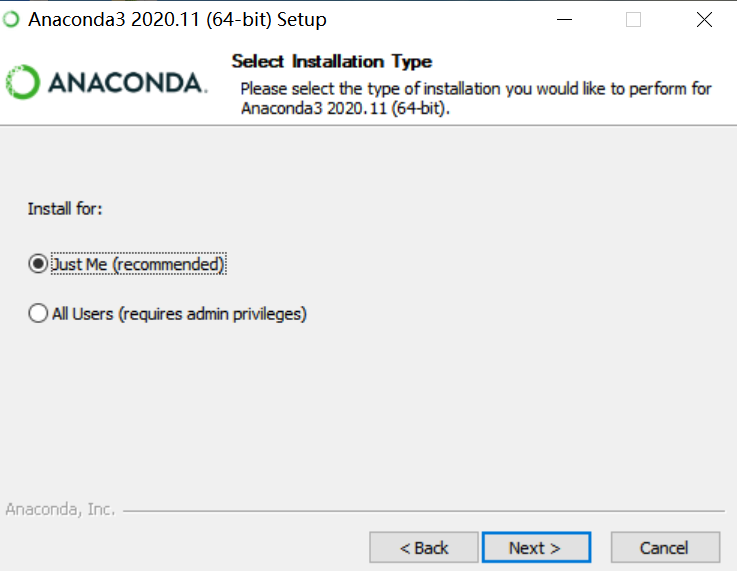
Advanced Options 不勾选 Add Anaconda3 as the system PATH environment variable;
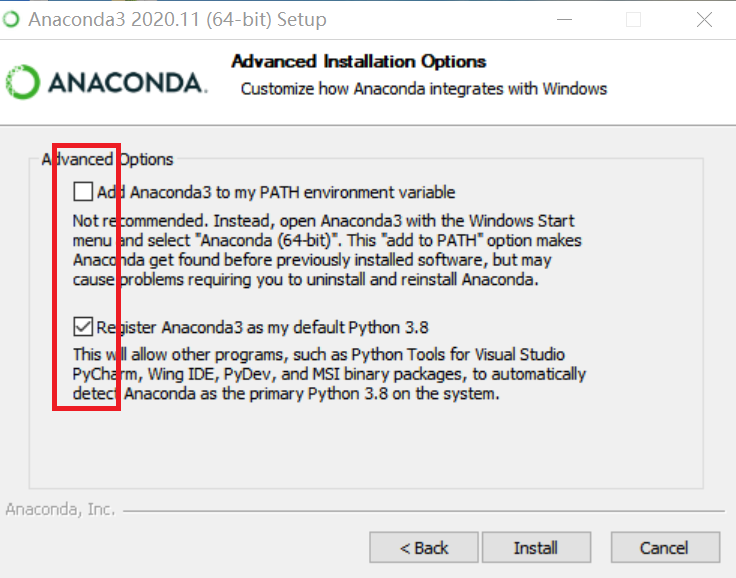
其他选择默认。
完成后添加环境变量:
查看 Anaconda 是否安装成功:
输出版本号conda 4.9.2即安装成功。
Linux 离线安装 Anaconda
Anaconda 离线安装包的下载地址:https://mirrors.tuna.tsinghua.edu.cn/anaconda/archive/
我选择的版本是:Anaconda3-2020.11-Linux-x86_64.sh;
Anaconda 和 Python 的版本对应关系参见:https://mp.weixin.qq.com/s/sDvdCviieYiEjKuDBLzRCQ
依次执行以下两条命令:
然后会出现提示,一直按回车按到底即可;
后续安装过程中会提示:Please answer 'yes' or 'not',全都输入yes即可;
查看 Anaconda 是否安装成功:
输出版本号conda 4.9.2即安装成功。
Winodws 离线安装 pip 包
首先新建文件requirements.txt,将需要下载的包写入。例如:
下载requirements.txt中的包:
下载单个包(以 numpy 为例):
离线安装下载下来的包:
离线安装单个包(以 numpy 为例):
Linux 离线安装 pip 包
首先新建文件requirements.txt,将需要下载的包写入。例如:
下载requirements.txt中的包:
下载单个包(以 numpy 为例):
离线安装下载下来的包:
离线安装单个包(以 numpy 为例):
学习更多编程知识,请关注我的公众号:

版权声明: 本文为 InfoQ 作者【代码的路】的原创文章。
原文链接:【http://xie.infoq.cn/article/624cce897fe6653d6f0694d90】。文章转载请联系作者。











评论